Обзор флагманской мышки Logitech MX Master 3
Точная и удобная мышка.
У Logitech куча мышек, но серия MX стои́т отдельно. Это топовая линейка максимально прокачанных мышей для работы. Именно для труда, а не для игрищ и развлечений, для этого существует G-ветка.
У MX свои сильные качества: продуманная эргономика, удобная настройка под свои задачи и часто используемые приложения. На примере Logitech MX Master 3 покажу, чем хорош мой новый рабочий инструмент.
Вообще хорошо бы протестировать её в паре со старым поколением MX-мышек, чтобы сравнить ощущения. Но так уж получилось, что я несколько лет отдавал предпочтение трекпаду Magic Trackpad 2 для iMac, а потом импульсно перешёл на мышку — захотелось новых ощущений.
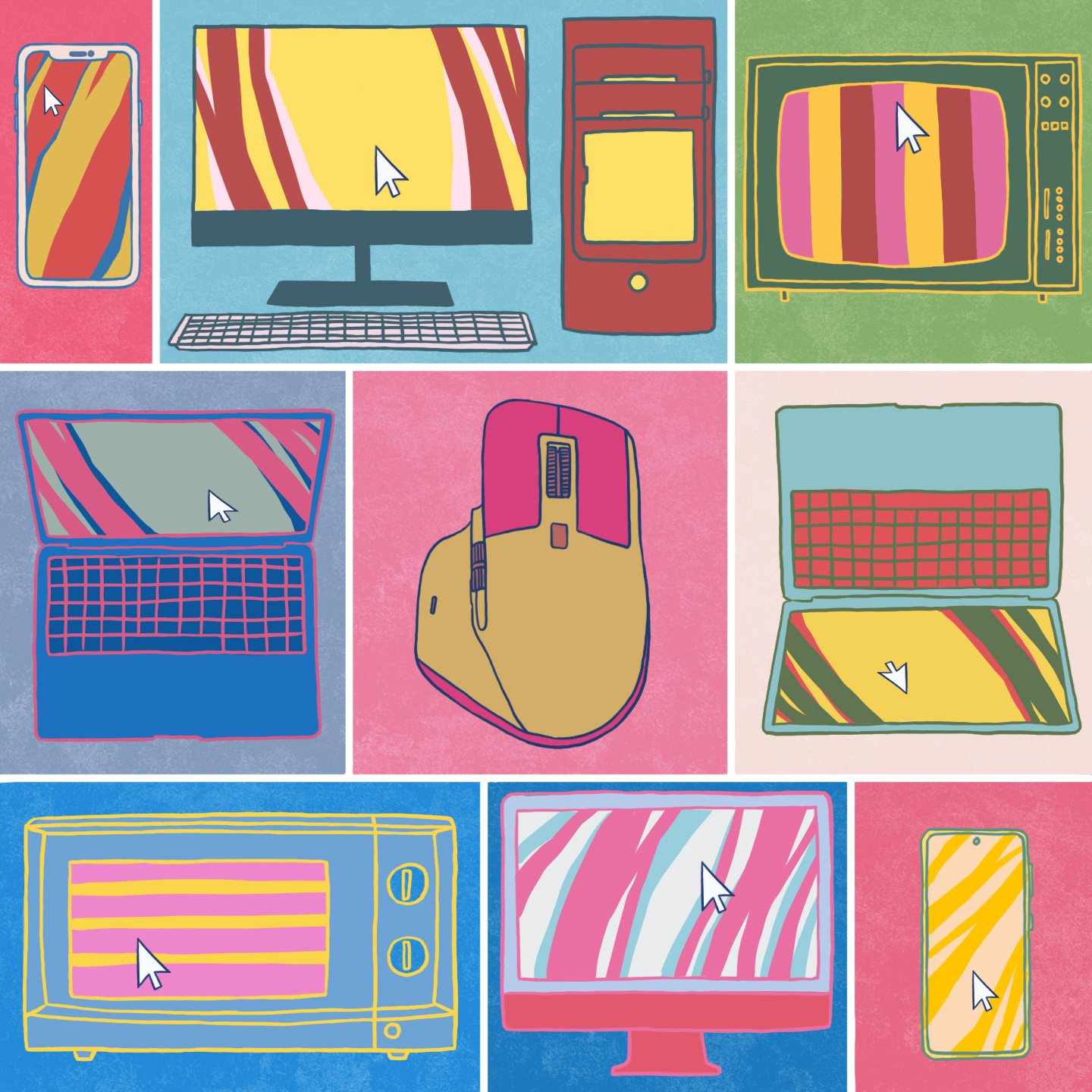
Эргономика
Сразу скажу, что ладони у всех разные, поэтому это сугубо индивидуальная оценка особенностей мыши. У меня ладонь не большая и не маленькая, среднего размера, с Logitech MX Master 3 я быстро подружился. Мышка удобной формы: выпуклая, в меру пухлая и крупная, с широкой ножкой под большой палец.

В отделке корпуса используется пластик и прорезиненное покрытие. Вдоль корпуса проходит насечка — рельефная текстура хорошо ощущается под пальцами. Ладони будет комфортно: рука лежит плотно, не соскальзывает, ощущения соответствуют ожиданиям. Корпус причудливой формы: левая часть выше правой, поэтому рука принимает естественное положение и не устаёт в течение дня.

Мышка в силу особенностей дизайна заточена под правшей. Поэтому если вы привыкли орудовать левой рукой, то MX Master 3 не ваш вариант.

Мышка уверенно стоит на поверхности, у неё четыре ножки, скользит отлично. У меня большой тканевый коврик на столе, с ним всё было замечательно. Попробовал мышку в работе и на деревянном покрытии стола, и на стеклянном столике кафе — всё отлично.

Управление
На корпусе два металлических колёсика: одно находится вверху, а второе расположено сбоку. Верхнее колесо отвечает за вертикальную прокрутку, причём оно инерционное и работает точно, удобно листать лонгриды на сайтах или длинные таблички. При этом можно очень точно и аккуратно перемещаться по тексту, если плавно и постепенно вращать колесо. Этот режим можно отключить, нажав на небольшую кнопку. В таком случае колесо будет крутиться без ограничений и без точной тактильной связи. Специальная ремарка для ценителей тишины: колёсики вращаются беззвучно в полной тишине.

Боковое дополнительное колесо пригодится для горизонтального пролистывания: можно переключаться между вкладками в браузере или перемещаться вдоль ленты во время монтажа видео.

За основные действия отвечают две большие кнопки, нажатия сопровождаются довольно громким и ощутимым кликом. Сбоку можно нащупать пару вспомогательных клавиш, они расположены ниже бокового колёсика, нажимать на них удобно, перемещая большой палец чуть ниже. Вот эти кнопки срабатывают почти беззвучно.

На «животе» мышки расположен датчик Darkfield, клавиша питания и кнопка для переключения между тремя устройствами. Датчик работает практически на любом покрытии, включая стекло, дерево или ткань. Он настраивается в широком диапазоне от 200 до 4000 точек на дюйм, чувствительность отличная, больше сказать нечего.

Что касается режима трёх устройств, то дело обстоит так. Мышь можно по очереди использовать с разными компьютерами или планшетами, индивидуально настраивая действия клавиш. Потом можно переключаться между готовыми профилями.
Например, работаете за компьютером, ставите рядом планшет и можете одновременно управлять ими мышкой. Причём это могут быть устройства на разных платформах: к примеру, iMac и Windows-планшет. Или, например, можно принести из дома ноутбук, поработать за ним, а потом тут же перейти на рабочий экран офисного компьютера простым жестом мышки. Даже файлы с одного устройства на другое можно копировать, но если сидите под VPN, магия не сработает: функция активна в рамках одной локальной сети.
Мышь реагирует как на нажатие физических клавиш, так и на жесты. В первом случае нажимаем на кнопки, во втором требуется нажать на небольшую кнопку под большим пальцем и двигать мышкой в одном из четырёх направлений. Соответственно, вверх, вниз, влево или вправо. Поскольку я пользуюсь macOS, то мышка взяла на себя управление привычными жестами системы.
Подключение
На выбор два способа подключения, оба беспроводные: либо радиосвязь, либо Bluetooth. В первом случае необходимо использовать комплектный приёмник Unifying, он подключается к порту USB-A компьютера. Во втором — мышку требуется найти в списке доступных Bluetooth-устройств поблизости.
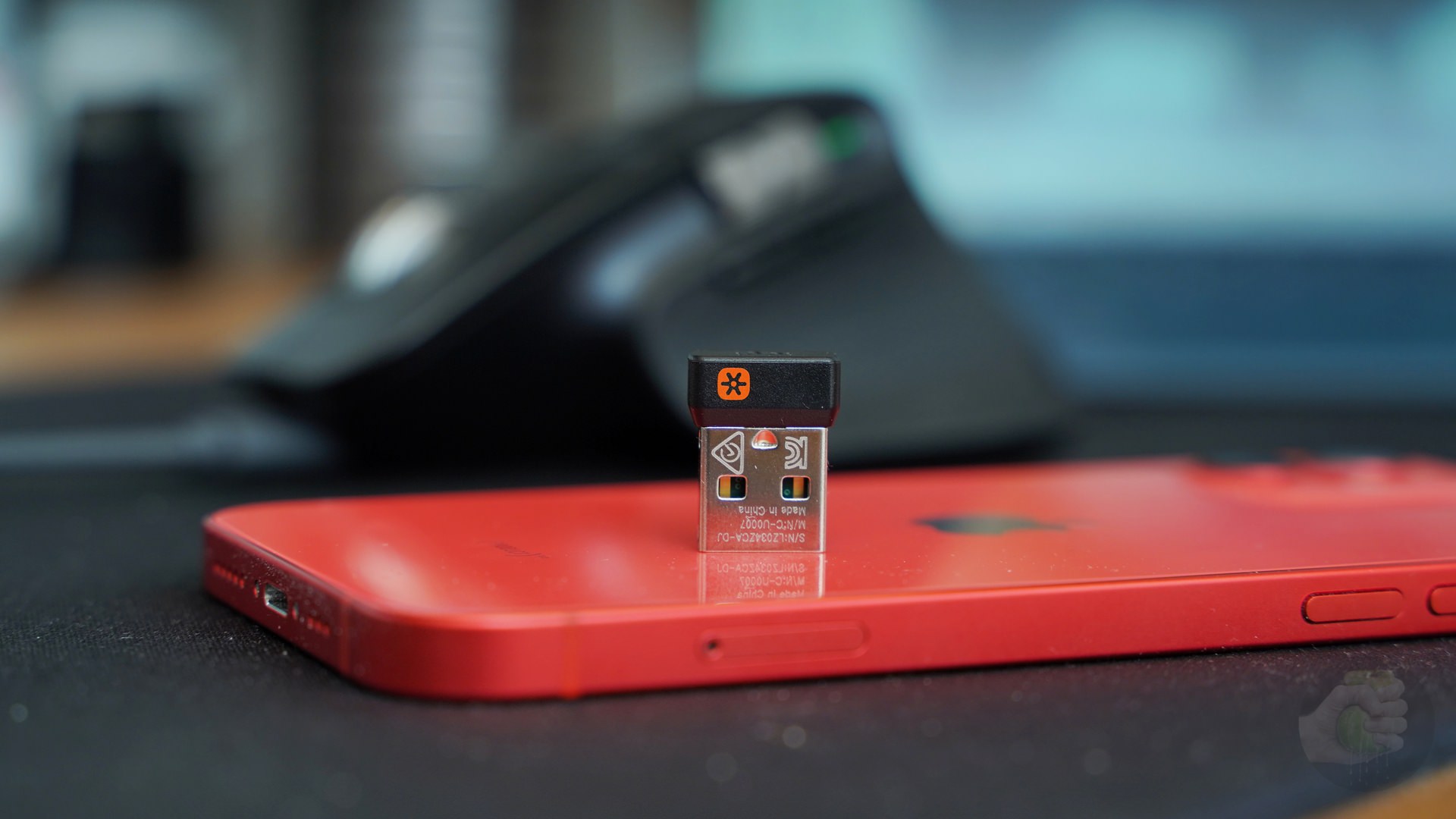
Приложение Logitech Options
Через приложение настраиваете жесты и сценарии работы для вспомогательных кнопок. По умолчанию поддерживаются популярные приложения Adobe вроде Photoshop или Premier, маковский Final Cut, а также пакет MS Office, включая Word, Excel и PowerPoint. Например, в Photoshop вертикальное колёсико отвечает за сдвиг, боковое колёсико — за изменение размера кисти, а боковые кнопки — за отмену и повтор действия. Но никто не мешает зайти в настройки и задать команды по своему усмотрению из списка доступных действий.
Одна зарядка на два месяца
У мыши отличная автономность, одной зарядки, по словам производителя, хватает до 70 суток использования. Я свою покупал в конце декабря, сразу же полностью зарядил и начал пользоваться. Текст пишу в середине февраля — пользуюсь мышкой каждый день, она и не собирается садиться.

Мышка заряжается через USB Type-C, расположенный спереди. Кабель для подзарядки прилагается в комплекте, с одной стороны — USB Type-C, а с другой USB Type-A. На всякий случай скажу, что пока мышь подключена по кабелю, ей тоже можно пользоваться. Хотя с учётом быстрой зарядки вряд ли вам пригодится эта функция.

Отмечу скорость быстрой зарядки: мышка проработает час после одной минуты на зарядке.
Цена и комплектации
В продаже можно найти Logitech MX Master 3 в двух цветах: сером и графитовом. Также встречается и специальная версия для Mac в цвете «Серый космос» (Space Gray). Она идёт без адаптера Logitech Unifying, а вместо кабеля USB Type-A на USB Type-C получила USB Type-C на USB Type-C.

Рекомендованная розничная цена 9990 рублей.
Впечатления
Мне мышка Logitech MX Master 3 понравилась удобной формой, идеально подходящей под мою руку. Помимо этого, на её стороне отличное время работы и удобная зарядка через USB Type-C, удобное приложение с массой дополнительных настроек и профили для нескольких устройств. Это комфортный и приятный аксессуар для работы — получил ровно то, чего и хотел.
Онлайн-курс по веб-разработке
Хочу ещё поделиться новостью о конкурсе, в котором можно выиграть MX Master 3. Logitech и GeekBrains запускают совместный бесплатный онлайн-курс по веб-разработке. Сделайте аналог промостраницы для продукта Logitech и выиграйте подарки от Logitech и GeekBrains.
- Даты: 1–3 марта;
- Формат: онлайн;
- Условия участия: бесплатно.
Что вы получите:
- Опыт в веб-разработке: научитесь создавать веб-страницы с нуля, оформлять их с помощью CSS-стилей, работать с Figma и настраивать адаптивную вёрстку;
- Проект в портфолио: сделаете аналог промостраницы для продукта Logitech. Кейс можно добавить в портфолио и показать будущим работодателям;
- Подарки и призы: вас ждёт розыгрыш призов от Logitech и GeekBrains, которые помогут в развитии карьеры.